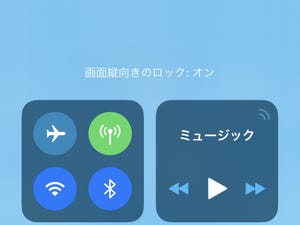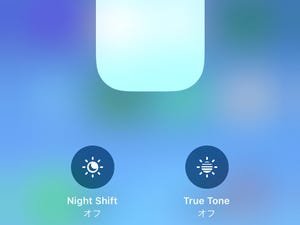よく使う機能/アプリがコンパクトにまとまった「コントロールセンター」。iPhone X以降のモデルは画面の右上を下方向へスワイプ、それ以前のモデルは画面下部から上方向へスワイプすると出現します。iOS 11以降ではカスタマイズ性が向上し、ユーザの手で使いやすいよう機能をアレンジできるようになりました。
その「コントロールセンター」、Wi-FiやBluetoothなど通信関連や音量調整、画面の明るさ調整といった機能は固定されており、並び順を含め変更はできません。それら機能が割り当てられた標準装備のボタン群の下に自分好みのボタンを配置することが、iOS 12の現在許されているカスタマイズとなります。
使いやすくするコツですが、"そこそこ利用頻度は高いけれど起動が面倒"なアプリ/機能を割り当てることに尽きます。『設定』→「コントロールセンター」→「コントロールをカスタマイズ」の順に画面を開き、よく使う機能(コントロール)を追加しましょう。
あると便利なコントロールを強いて挙げるとすれば、「低電力モード」でしょう。気軽に呼び出せるので、こまめにオン/オフすることでバッテリーのもちをよくすることができます。つねに低電力モード・オンで利用し、iPhoneの性能をフルに発揮したいときだけ低電力モードをオンにする、という使い方でも負担になりません。
ポイントは、自分が必要とするコントロールがiPhoneを構える手側の下端にくるよう並べ替えることです。さきほどの「低電力モード」も、右利きであれば左手側の下端にくるようコントロールを配置すれば、親指でオン/オフできます。地味に映るかもしれませんが、そのような工夫の積み重ねでiPhoneがもっと使いやすくなるはずですよ。